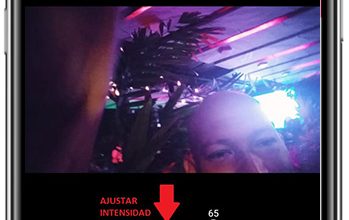Remova o áudio de qualquer vídeo do player VLC
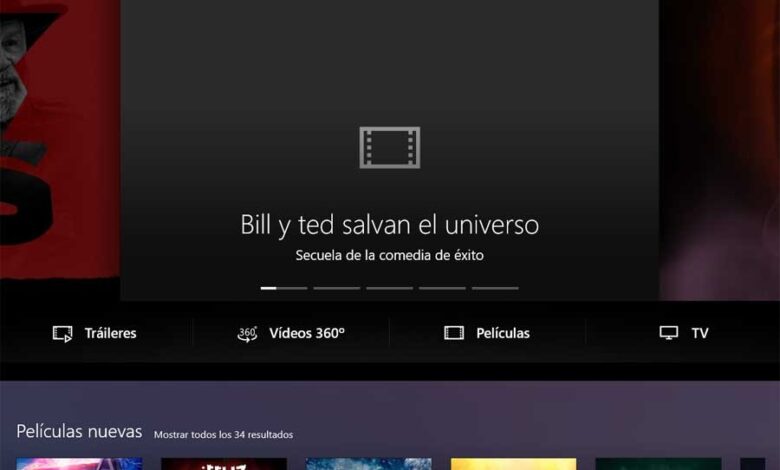
No hardware que utilizamos constantemente hoje, temos a possibilidade de instalar um bom número de programas de todos os tipos. Com tudo e com isso, um setor de software que ultimamente não falta em quase todos PC , é aquele que se refere a ambientes multimídia. Aqui temos um grande número de aplicativos, como no caso do VLC, sobre o qual vamos falar.
Com a automação de escritório ou edição de conteúdo, a reprodução de arquivos de áudio e vídeo não pode faltar nos computadores de hoje. Para isso, podemos utilizar uma infinidade de soluções, como é o caso que já comentamos. Na verdade, o próprio Windows 10 tem seu próprio reprodutor embutido para esses tipos de arquivos, embora seja um pouco limitado. Dizemos isso porque, por exemplo, o aplicativo UWP Filmes e TV que é anexado ao próprio sistema operacional, se compararmos com o VLC, veremos deficiências significativas.
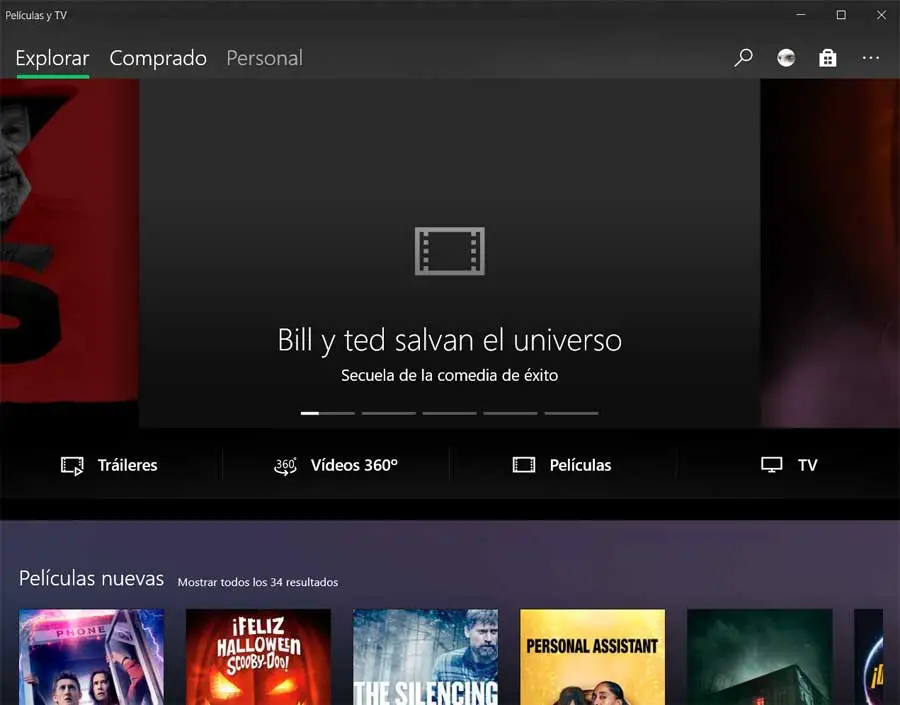
É por isso que a maioria dos usuários acaba optando por uma solução externa de terceiros. Este é precisamente o caso de que estamos falando nestas linhas, VLC Media Player por VideoLan. Este é um reprodutor de mídia poderoso que você pode baixar Diretamente a de este link . Diversas características fazem desta proposta uma das mais utilizadas no setor em todo o mundo.
Benefícios de usar o VLC como um reprodutor de mídia
Por um lado, encontramos a versatilidade que nos apresenta graças a todas as funções integradas. Também é compatível com a maioria dos formatos atuais, tanto de áudio quanto de vídeo. Com isso, o que ele percebe é que simplesmente instalando este software livre, podemos jogar virtualmente qualquer fichier vidéo ou eles são que encontramos.
A tudo isso podemos acrescentar que o VLC é um software extremamente estável e confiável. Graças a isso, podemos usá-lo em uma infinidade de plataformas e sistemas sem medo dos problemas de funcionamento habituais que ocorrem em outras propostas semelhantes. É por isso que apesar de na Internet podermos encontrar um bom número de aplicações e plataformas deste tipo, o VLC é o preferido da maioria.
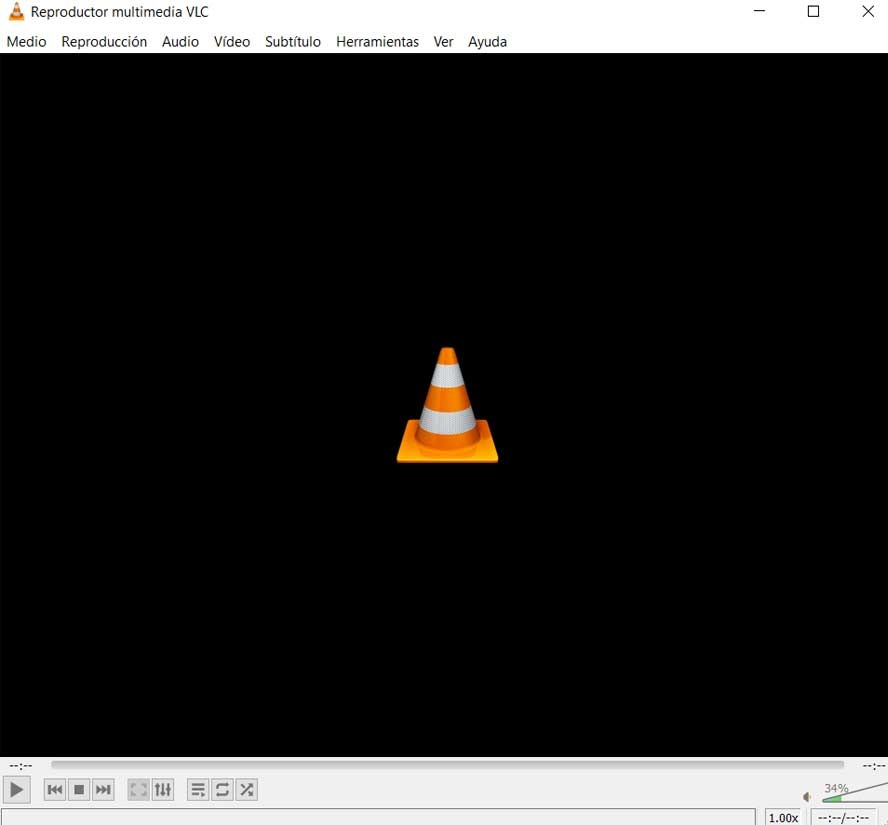
Portanto, este programa simples e poderoso será de grande ajuda para lidar com diferentes tipos de arquivos de mídia. Isso inclui os arquivos de áudio mencionados anteriormente para ouvir música. música e arquivos vídeo para assistir filmes e séries, por exemplo. Mas este software não se limita apenas a ler a si mesmo, ponto final, ele vai muito mais longe. Para isso, oferece uma série de funções com as quais podemos aproveitar ao máximo os arquivos de que estamos falando. É este o caso de que iremos falar nestas mesmas linhas.
Mais precisamente, estamos nos referindo à possibilidade de extrair áudio de um determinado vídeo que carregamos no programa. Faremos tudo isso sem recorrer a soluções terceiros.
Como remover o som do vídeo VLC
Em primeiro lugar, é importante saber que para extrair som do vídeo , isso é algo que pode ser facilmente alcançado por meio de programas específicos. Estamos nos referindo a determinados aplicativos que são especificamente responsáveis pela edição deste tipo de conteúdo. Ou execute tarefas de conversão. Assim, bastando pegar no arquivo de vídeo em questão e convertê-lo em MP3, teremos a possibilidade de extrair o áudio e trabalhar com ele sozinhos.
Mas é claro, no caso de estarmos olhando para remover áudio do vídeo , não apenas extraí-lo, isso é outra coisa. É por tudo isso que nestas linhas mostraremos como realizar esta tarefa. Além do trabalho de remoção de que estamos falando, podemos fazê-lo inteiramente a partir do reprodutor de mídia VLC comentado. Para o que estamos comentando, a primeira coisa a fazer é executar o programa em como tal regularmente. Em seguida, vamos para a opção de menu Mídia para que possamos clicar no local de rede aberto.
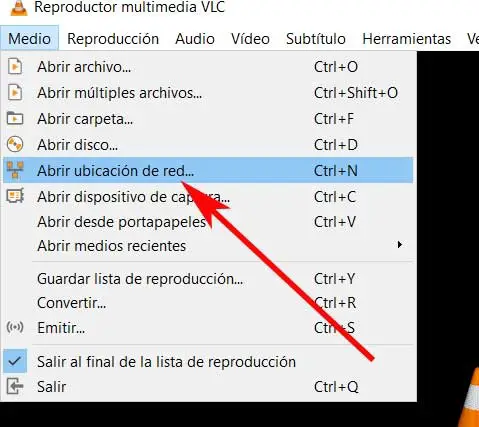
Na nova janela que aparece, clicamos na guia Arquivo e selecionamos o arquivo de vídeo com o qual queremos trabalhar. Isso é algo que fazemos graças ao botão chamado Adicionar.
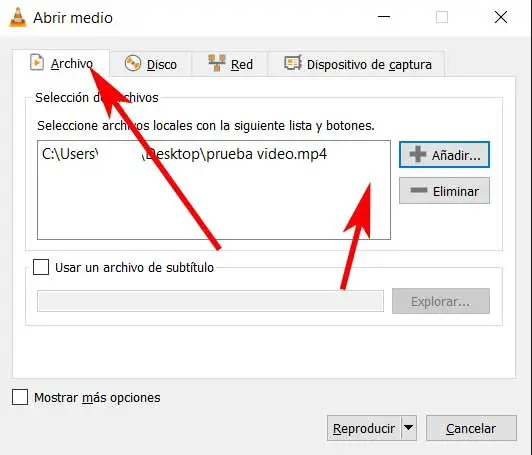
Converta vídeo para VLC para remover som
Portanto, uma vez que o conteúdo é carregado como tal, na parte inferior da janela, vemos uma lista suspensa na qual clicamos Converter . Depois de fazer isso, uma nova janela aparecerá onde você pode ver um campo chamado perfil . Também próximo a isso, também vemos um ícone de chave inglesa, onde clicamos.
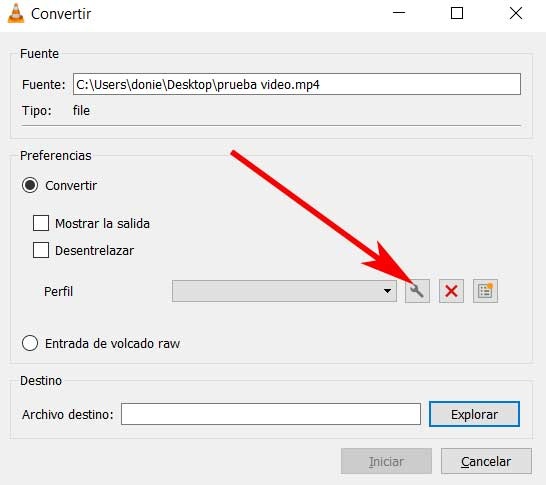
Portanto, neste ponto, vamos encontrar a janela de edição do perfil do jogador VLC. Portanto, precisamos apenas especificar um nome para o novo perfil personalizado que iremos criar. Em seguida, na guia Codec de áudio, certificamo-nos de que o Opção de áudio não está selecionado. Depois de criar o novo perfil, desta vez sem som, clicamos em Criar.

Isso nos dará a janela previamente visitada e selecionaremos o novo perfil em seu campo correspondente. Para isso, atribuímos um nome ao arquivo de saída que iremos gerar. Isto corresponde ao vídeo enquanto tal que nos preparamos para criar, mas sem som, apenas com o vídeo. Será então que o processo de conversão começará como tal. Embora não vejamos a reprodução real do vídeo na tela, veremos que o tempo correspondente ao progresso do conversão corre na barra inferior .
Dizendo que, embora pareça um processo um pouco complicado, a verdade é que, seguindo lentamente as etapas que descrevemos, chegaremos lá sem problemas.